Windows7系统桌面图标不见了要到哪里去找
发布时间:2022-07-26 文章来源:xp下载站 浏览:
|
Windows 7,中文名称视窗7,是由微软公司(Microsoft)开发的操作系统,内核版本号为Windows NT 6.1。Windows 7可供家庭及商业工作环境:笔记本电脑 、平板电脑 、多媒体中心等使用。Windows 7可供选择的版本有:入门版(Starter)、家庭普通版(Home Basic)、家庭高级版(Home Premium)、专业版(Professional)、企业版(Enterprise)(非零售)、旗舰版(Ultimate)。
网友们经常都会碰到win7系统桌面图标不见了的情况,可能是因为误删,或者是其他操作,导致系统桌面上的计算机图标不见了,这对于电脑用户来说,造成了一定的不便。那么,要怎么去寻找这些消失的图标呢?
具体操作如下:
方法一:
1.点击“开始”,在开始菜单栏中将鼠标指针移至“计算机”上,如图1所示:
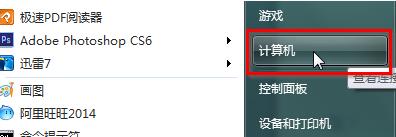
2.按下鼠标右键,在右键菜单栏中点选“在桌面上显示”,如图2所示:

方法二:
1、右键点击桌面的空白处,在弹出的右键菜单栏选择“个性化”,如图3所示:

2、进入到个性化属性面板中,点击左边的“更改桌面图标”选项,如图4所示:
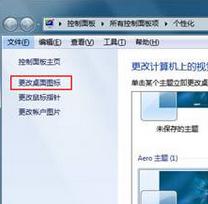
3、在桌面图标设置中,将计算机桌面图标勾选上,然后点击“确定”,如图5所示:

保存更改后,我们回到桌面上就可以看到计算机图标了。 windows 7 的设计主要围绕五个重点——针对笔记本电脑的特有设计;基于应用服务的设计;用户的个性化;视听娱乐的优化;用户易用性的新引擎。 跳跃列表,系统故障快速修复等,这些新功能令Windows 7成为最易用的Windows。 |
本文章关键词: win7系统桌面图标不见了要到哪里去找
相关文章
本类教程排行
系统热门教程
本热门系统总排行

